Slik stopper du Mac-e-postappen din fra å kaste bort gigabyte av rommet

Bruker du Apples e-postprogram på din Mac? Da mister du gigabyte med plass du kan sette for bedre å bruke! Epost-appen vil cache hver enkelt e-post og vedlegg du noensinne har mottatt frakoblet.
Dette kan ta opp ti titalls gigabyte plass hvis du har mange e-postmeldinger. På en Mac med en stor harddisk, er dette ikke en stor sak. Men på en MacBook med 128 GB solid-state-diskplass kan dette være et betydelig sløsing med plass.
Kontroller hvor mye mellomrom du bruker
RELATED: 7 måter å frigjøre diskplass på Mac OS X
Hver brukerkonto på Mac-en har en postkatalog i bibliotekets mappe - det er ~ / Bibliotek / Mail, eller / Brukere / NAME / Bibliotek / Mail. Dette er hvor Mail-appen lagrer sine data for hver bruker.
Åpne Finder, klikk Go-menyen, og velg Gå til mappe. Skriv ~ / Library i boksen og trykk Enter. Finn Mail-mappen, høyreklikk eller Kontroller-klikk den, og velg Få info. Du får se hvor mye plass som brukes av e-postprogrammet til brukerkontoen din.
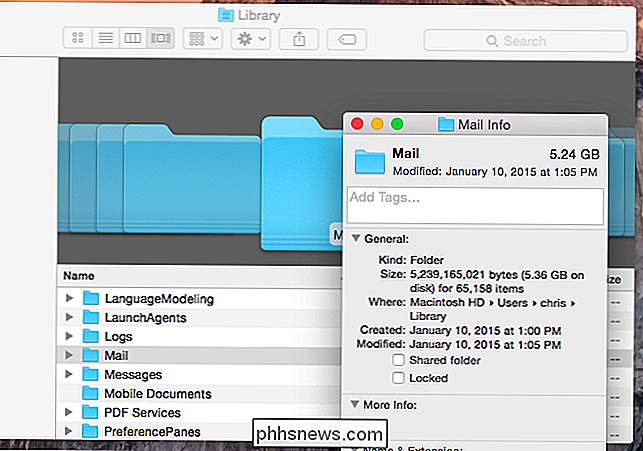
Alternativ 1: Ryd opp e-postvedlegg ved hjelp av CleanMyMac
Det største som tar opp mye plass i postkassen din, er alt vedlegg som kommer gjennom, hvorav mange ikke er veldig viktige.
Det er ikke mange alternativer for å slette e-postvedlegg fra den lokale kopien mens du forlater dem på serveren, men heldigvis er det et program som gjør dette. CleanMyMac 3 har et verktøy som vil se gjennom e-posten din og finne de store vedleggene og antar at du bruker IMAP (som er standard), det vil legge ved vedleggene på serveren og bare slette den lokale kopien.
Det er verdt å merke seg at CleanMyMac 3 har massevis av andre verktøy for å hjelpe deg med å rydde opp Mac-en og frigjøre litt diskplass, så hvis du prøver å finne ut hvordan du frigjør litt diskplass, kan det definitivt hjelpe deg.
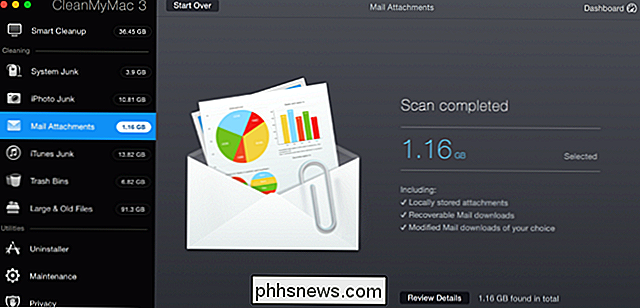
Du bør bare bruk "Review Details" knappen for å se gjennom og sørg for at du bare fjerner ting du ikke trenger lokalt. Og det er ikke en dårlig ide å ha sikkerhetskopier av dine viktigste ting før du sletter noe.
Alternativ 2: Reduser Space Mail.app Brukes
Mail-mappen vokser så stor fordi Mail-appen laster ned hver enkelt e-post og vedlegg å lagre dem på din Mac. Dette gjør dem tilgjengelige helt uten nett og tillater Spotlight å indeksere dem for enkelt søk. Men hvis du har gigabyte e-postmeldinger i Gmail-kontoen din eller andre steder, vil du kanskje ikke ha dem alle på din Mac!
Det var en gang en måte å kontrollere størrelsen på e-postbufferen ved å endre "Keep copies of messages for offline-visning "-alternativet til" Ikke hold ". Dette alternativet ble fjernet i OS X Mavericks, så det er ikke lenger mulig å fortelle at Mail skal laste ned mindre meldinger fra selve e-posten.
Du kan imidlertid spare plass ved å Forteller Mail for ikke å laste ned vedlegg automatisk. Åpne Mail-appen, klikk på Mail-menyen, og velg Innstillinger. Klikk på Kontoer-ikonet og velg kontoen du vil endre innstillinger for. Klikk kategorien Avansert, og fjern merket for "Last ned alt vedlegg" automatisk. Vedlegg vil ikke bli lastet ned automatisk, men vil bli lagret online til du bruker dem - det sparer litt plass.
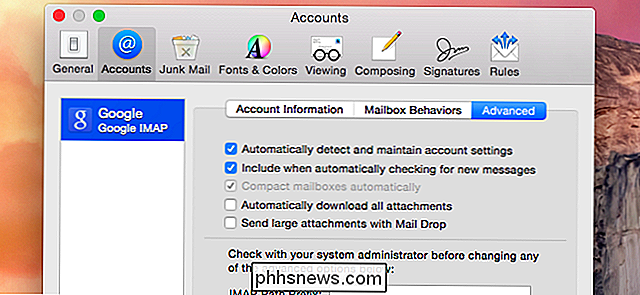
Hvis du ikke klarer dette, kan du bare håpe å styre mengden meldinger. Mail lastes ned via serverinnstillinger på e-postserveren din. . For eksempel tilbyr Gmail en innstilling som kan "skjule" e-post fra Mail-appen og annen e-postklient som får tilgang til den via IMAP.
For å få tilgang til denne innstillingen, åpne Gmail i webgrensesnittet ditt, klikk på tannhjulmenyen, velg Innstillinger, og klikk på Videresending og POP / IMAP-kategorien - eller bare klikk her. Under Mappestørrelsesgrenser kan du velge et alternativ til høyre for "Limit IMAP-mapper for å inneholde ikke mer enn dette mange meldinger." Dette forhindrer at e-postprogrammet ser og laster ned all e-post.
Andre e-posttjenester kan ha lignende alternativer.
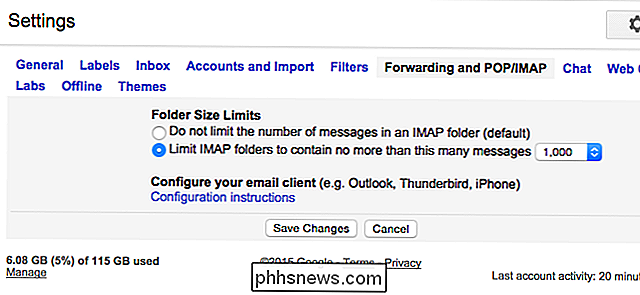
RELATED: E-postgrunnleggende: POP3 er utdatert; Vennligst bytt til IMAP i dag
Du kan også teoretisk stoppe Mail fra å bruke IMAP og rigg den opp for å bruke POP3 og SMTP for å motta og sende e-post. Du kan da slette e-post fra Mail-appen din, og de ville bli slettet på datamaskinen, men ikke på e-postserveren din. POP3 er egentlig ikke ideell for et moderne e-postsystem, men dette vil gi deg e-postvarsler med Mail og tillate deg å sende meldinger fra det mens du forlater arkivet utelukkende på din e-postserver.
Alternativ 3: Ditch Mail og bruk noe Ellers
Det er ingen måte å deaktivere denne spildtende oppførelsen helt, så du vil kanskje bare slutte å bruke Mail-appen. Deretter kan du slette disse gigabytene av lokalt hurtigbufrede data, og Mail vil ikke prøve å laste ned flere e-postmeldinger. I stedet for Mail-appen kan du bruke e-posttjenestens web-baesd-grensesnitt - Gmail på nettet for Gmail-brukere, for eksempel. Du kan også lete etter en tredjeparts e-postklient på Mac App Store eller andre steder. Andre e-postklienter bør tilby et alternativ til å lagre mindre e-postmeldinger frakoblet og begrense størrelsen på cachen vår til en håndterlig størrelse.
For å slutte å bruke Mail-appen, må du først deaktivere eller slette e-postkontoene dine. Klikk på Mail-menyen i Mail og velg Kontoer. Fjern merket for Mail-alternativet for kontoer du ikke lenger vil bruke Mail med. Mail vil slutte å laste ned e-post fra disse kontoene.
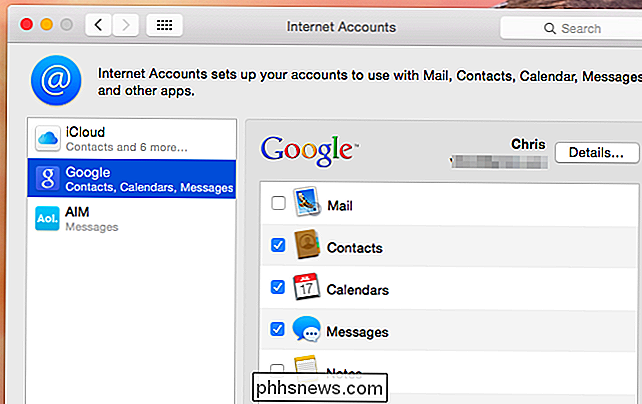
Men dette er ikke nok! Deaktiver e-postkontoen, og e-postene vil ikke lenger vises i Mail-appen, men de lagres fortsatt i nettleseren din. Du kan slette mappen for å frigjøre plassen.
Åpne Finder, klikk Go-menyen, og velg Gå til mappe. Plug ~ / Library / Mail / V2 inn i boksen og trykk Enter. Høyreklikk eller Kontroll-klikk mappen med navnet på e-postkontoen din og velg Flytt til søppel. Du kan deretter tømme søppelet ditt for å frigjøre alle disse gigabytene.
Hvis du har flere e-postkontoer med bufret e-postmeldinger du vil fjerne, bør du slette hver tilsvarende mappe. Du vil miste alle offlinekopiene av e-posten din hvis du gjør dette, men det vil fortsatt bli lagret på e-postserveren din hvis du bruker en moderne e-posttjeneste.
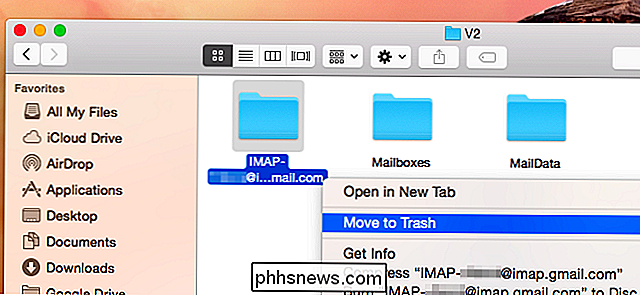
Andre har egne triks. Noen anbefaler at du oppretter en egen e-postkonto du bruker til å arkivere e-post. Videresend alle dine e-postmeldinger der, og slett dem deretter fra e-postkontoen "Work" som du beholder i Mail for å spare plass når du ikke lenger trenger dem. Men det er en skitten hack av en løsning, og er bare nødvendig fordi Apple fjernet et nyttig alternativ fra Mail-appen. Hvis du er så desperat, kan du bare bruke en annen e-postklient i stedet.

Slik oppgraderer du Windows Phone til Windows 10 Nå
Microsoft selger to telefoner med Windows 10, men den har ikke lansert oppdateringen for eldre telefoner ennå. Hvis du har en Windows-telefon, er det imidlertid en god sjanse for at du kan oppgradere den til Windows 10 nå, selv om mobiloperatøren din planlegger å forsinke eller blokkere oppdateringen.

Gjennomgang - iClever Portable Wireless Bluetooth 4.0 Speaker
Leter du etter en Bluetooth-høyttaler som lyder bra, støtter den nyeste teknologien, og er ikke super dyr? Vel, teamet over på iClever sendte meg flere av sine gadgets for å teste ut, og den jeg er mest imponert over, er trådløs Bluetooth-høyttaler.Det skal bemerkes at jeg har fått en gjennomgangsenhet av iClever, men dette er ikke et sponset innlegg eller jeg har blitt betalt for å skrive det. Jeg vil



